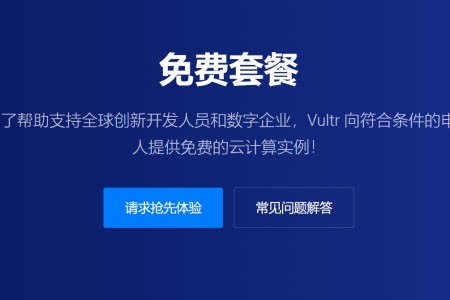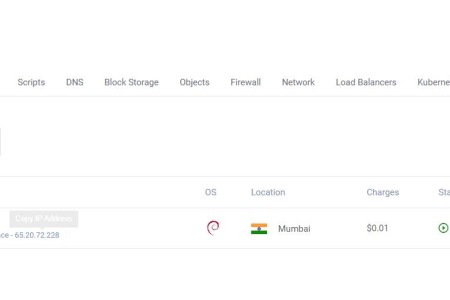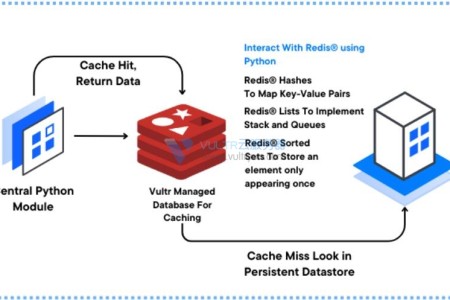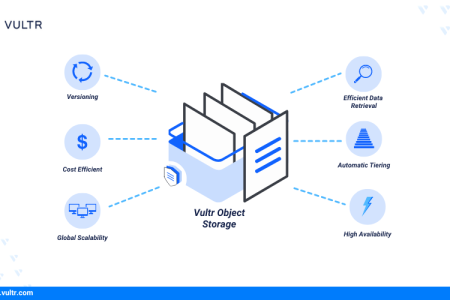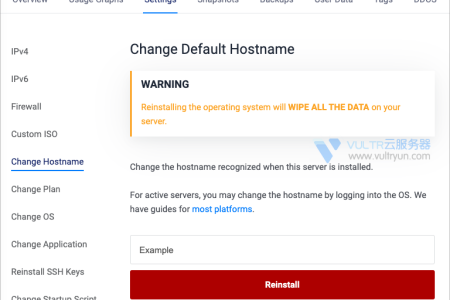如何更新Vultr云服务器
介绍
为了确保云服务器的安全性和稳定性,最佳做法是定期更新服务器。使用本指南使您的 Vultr 云服务器保持更新。
注意:在开始之前,请进行备份。在更新系统之前,请务必进行备份。
如何更新 AlmaLinux、CentOS、Rocky Linux 和 VzLinux
本节适用于:
- AlmaLinux的
- CentOS 7 及更高版本(启用或未启用 SELinux)
- Rocky Linux
- VzLinux
程序:
- 更新包数据库。用于从已启用的存储库更新包数据库。
yum check-update$ sudo yum check-update - 用于升级程序包。
yum update$ sudo yum update - 重新启动服务器
$ sudo reboot
如何更新 Arch Linux
- 研究升级。访问 Arch Linux 主页,看看你最近安装的软件包是否有任何重大更改。如果有,升级后可能需要手动干预。
- 更新系统上每个存储库的软件包数据库。
$ sudo pacman --sync --refresh - 更新软件包维护人员使用的 PGP 密钥的本地数据库。此步骤是可选的,但如果数据库已有一段时间未更新,则可以防止以后在升级时出现问题。
$ sudo pacman --sync --needed archlinux-keyring - 升级所有系统软件包。请务必记下升级后的软件包以及在升级过程中需要注意的任何输出。
$ sudo pacman --sync --sysupgrade - 重新启动系统。
$ sudo reboot
(可选)单线升级
如果您希望使用一个命令执行整个升级,则可以合并前面的步骤。
$ sudo pacman --sync --refresh --sysupgrade升级完成后重新启动系统。
如何更新 Debian 和 Ubuntu
本节适用于:
- Ubuntu 16.04 及更高版本
- Debian 9 “Stretch” 及更高版本
程序:
- 从已启用的存储库更新软件包列表。
$ sudo apt update - 列出可升级的软件包。此步骤是可选的。若要在执行升级之前查看可升级软件包,请使用以下命令。
apt list$ sudo apt list --upgradable - 升级所有可升级的软件包。
$ sudo apt upgrade - 重新启动服务器。
$ sudo reboot
单线升级
如果要接受所有默认值并在不进行干预的情况下执行升级,则可以将命令与标志结合使用,以抑制提示。&&-y
$ sudo apt update && sudo apt upgrade -y可选 - 自动删除
使用 apt 自动删除旧的包和依赖项。
$ sudo apt autoremove如何更新 Fedora
此部分适用于 Fedora 31 或更高版本,无论是否启用 SELinux。
程序:
- 用于从已启用的存储库更新包数据库。
dnf check-update$ sudo dnf check-update - 用于升级程序包。
dnf upgrade$ sudo dnf upgrade - 重新启动服务器。
$ sudo reboot